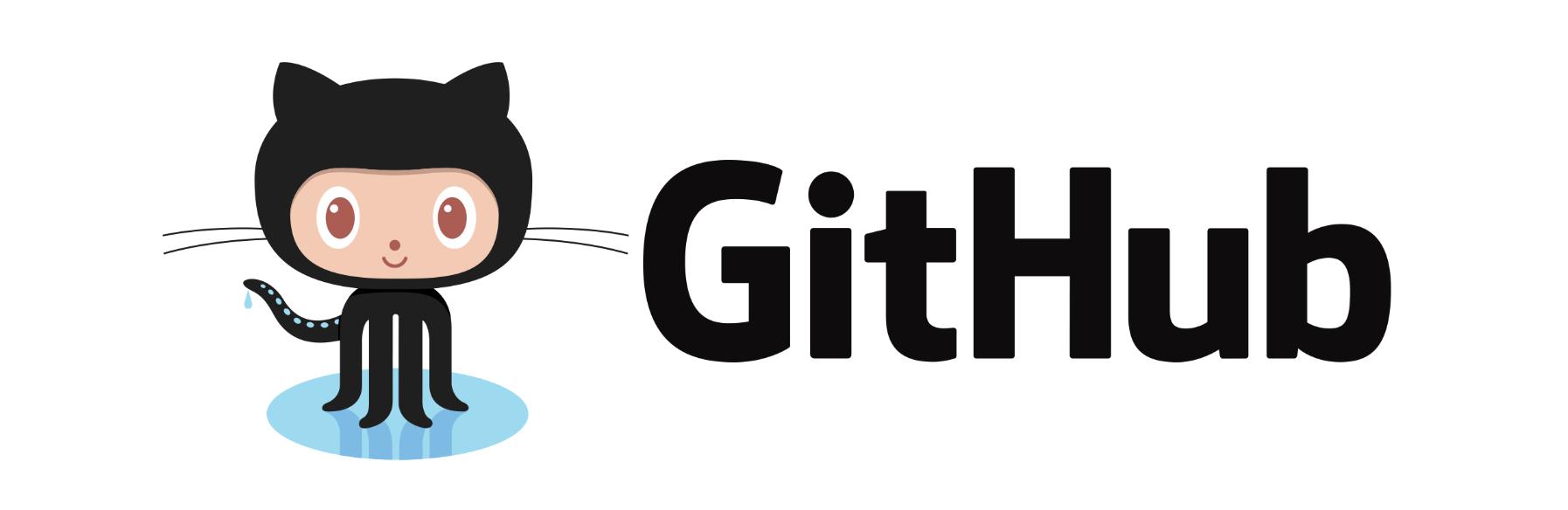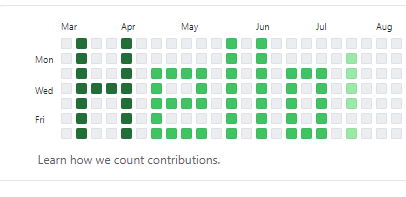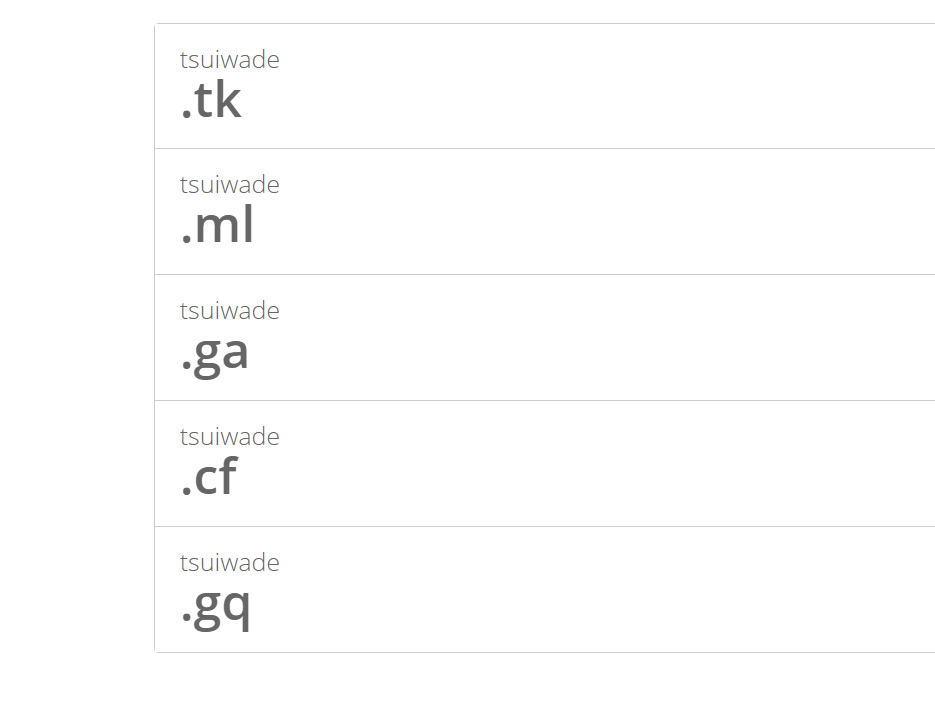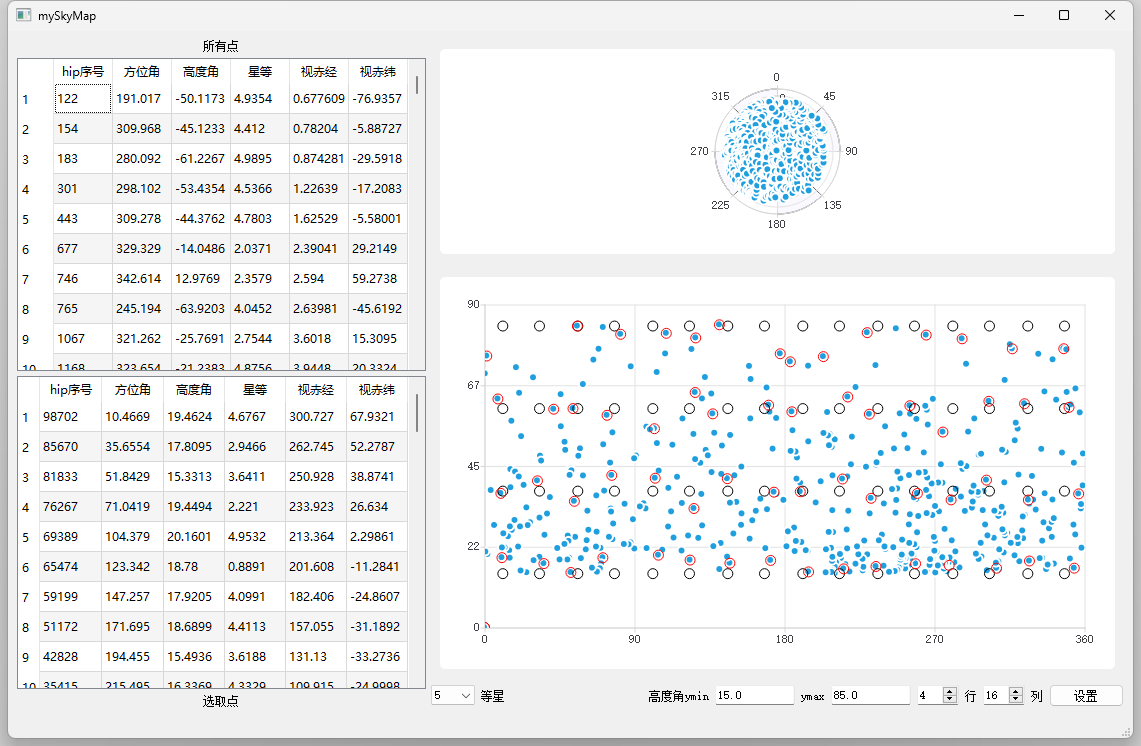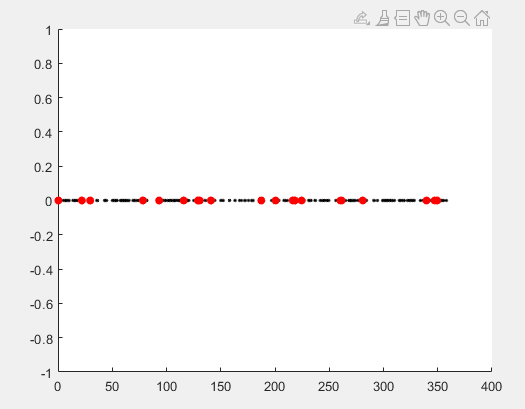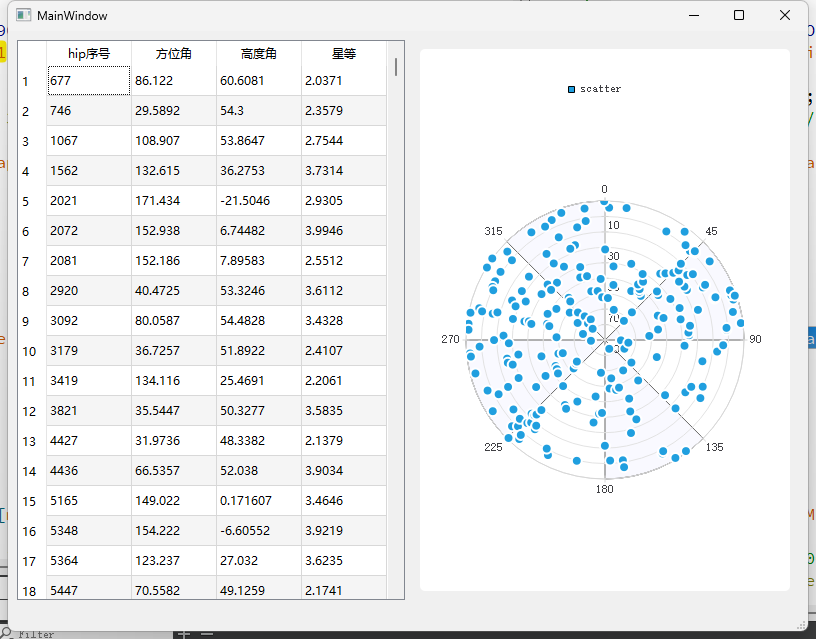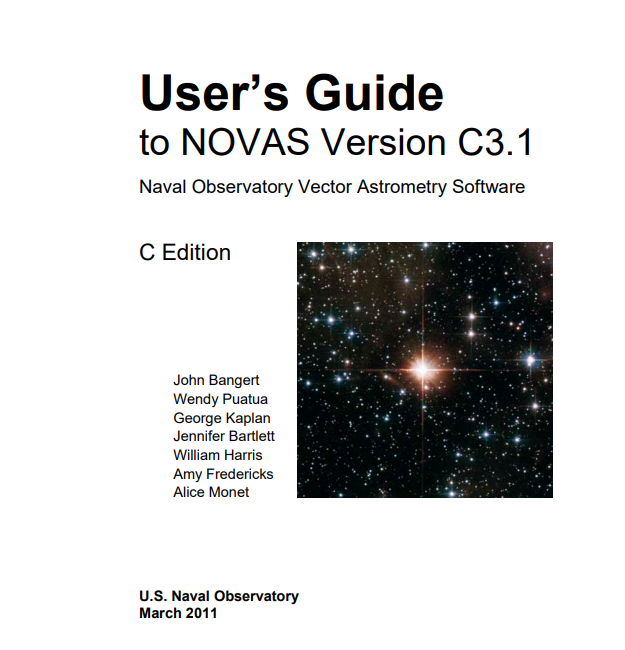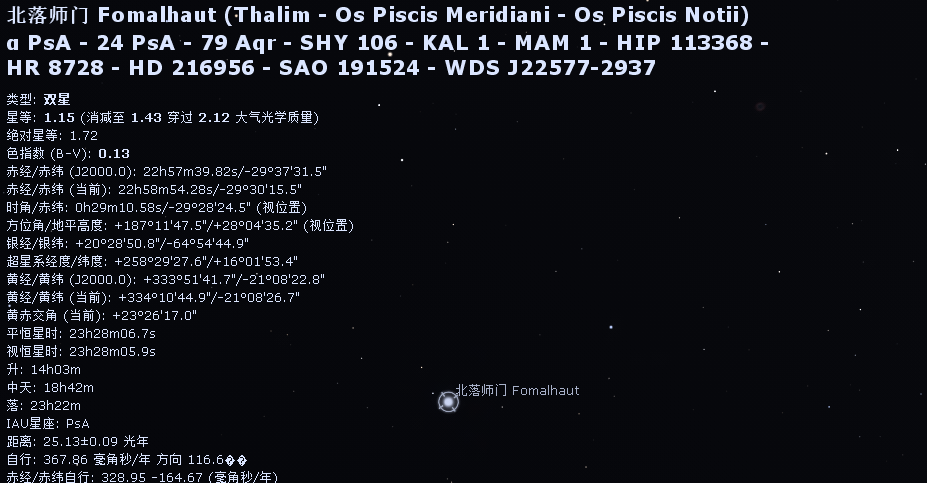【第6篇博客】写博客的git概念和指令学习记录
在写完博客之后,一般都是通过git add .、git commit -m "message"、git push进行提交,至于这些代码的含义及相关概念是什么?本文就带着这些问题进行学习并记录。
四个工作区域
git本地有四个工作区域,文件在这四个区域之间的转换关系如下:
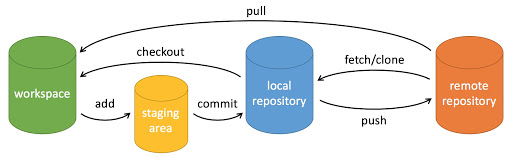
workspace:工作区,就是你平时存放项目代码的地方。staging area:又叫Index / Stage,暂存区/缓冲区,用于临时存放你的改动,事实上它只是一个文件,保存即将提交到文件列表信息。local repository:本地仓库区(或版本库),就是安全存放数据的位置,这里面有你提交到所有版本的数据。其中HEAD指向最新放入仓库的版本。remote repository:远程仓库,托管代码的服务器,可以简单的认为是你项目组中的一台电脑用于远程数据交换。
因此,git的工作流程一般是这样的:通过git add .将在工作区中修改、添加后的文件从工作区移至暂存区;再通过git commit移至本地仓库;最后通过git push推到远程仓库中。
因此,git管理的文件有三种状态:已修改(modified),已暂存(staged),已提交(committed)。
文件的版本控制
版本控制就是对文件的版本控制,要对文件进行修改、提交等操作,首先要知道文件当前在什么状态,不然可能会提交了现在还不想提交的文件,或者要提交的文件没提交上。
git不关心文件两个版本之间的具体差别,而是关心文件的整体是否有改变,若文件被改变,在添加提交时就生成文件新版本的快照,而判断文件整体是否改变的方法就是用SHA-1算法计算文件的校验和。
版本控制的文件状态有四种,如下图所示。
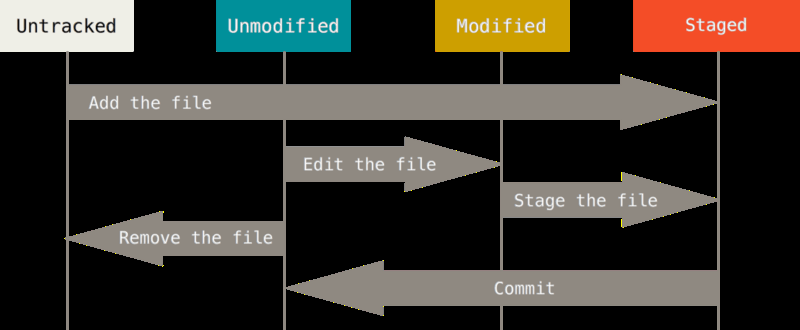
Untracked: 未跟踪,此文件在文件夹中,但并没有加入到git库,不参与版本控制。 通过git add可将状态变为Staged。
Unmodify: 文件已经入库,但未修改,即版本库中的文件快照内容与文件夹中完全一致。 这种类型的文件有两种去处,如果它被修改,而变为Modified。如果使用git rm移出版本库,则成为Untracked文件。
Modified: 文件已修改,仅仅是修改,并没有进行其他的操作。 这个文件也有两个去处,通过git add可进入暂存staged状态,使用git checkout 则丢弃修改过,返回到unmodify状态,这个git checkout即从库中取出文件,覆盖当前修改。
Staged: 暂存状态。 执行git commit则将修改同步到库中,这时库中的文件和本地文件又变为一致,文件为Unmodify状态。 执行git reset HEAD filename取消暂存,文件状态为Modified。
git status命令
在命令行中输入git status命令可以得到文件在工作区、暂存区的状态,下面展示这不同的三种状态:
PS C:\Users\tsui\blog> git status
On branch myblog
Your branch is up to date with 'origin/myblog'.
Changes to be committed:
(use "git restore --staged <file>..." to unstage)
modified: source/_posts/blog3_DnsBlogGithubIo.md
modified: source/_posts/blog6_hexo_commands.md
modified: source/_posts/blog7-MarkdownLearning.md
new file: source/_posts/blog8-BaseGit.md
new file: source/_posts/blog8-BaseGit/0.gif
Changes not staged for commit:
(use "git add <file>..." to update what will be committed)
(use "git restore <file>..." to discard changes in working directory)
modified: source/_posts/blog8-BaseGit.md
Untracked files:
(use "git add <file>..." to include in what will be committed)
source/_posts/te.md
Changes to be committed:表示已经从工作区add到暂存区的file(文件或文件夹),可以通过git restore --staged filename命令将该file从暂存区移出,只有工作区有该文件,该文件就为Untracked files。通过git commit -m [message]将暂存区内容添加到本地仓库中,此时我的vscode左侧工具栏源代码管理被挂起的文件,即一个小数字,将会消失。而在vscode底部状态栏的源代码管理处上拉数加一。Changes not staged for commit:表示文件还在工作区修改,没有add到暂存区。可以通过git add file命令将变更文件添加到暂存区,如此便可取消Changes not staged for commit状态。还可以通过git restore file的命令取消在file在工作区的变更,那么暂存区的file内容还是以前的,也取消Changes not staged for commi的状态。Untracked files:表示只在工作区有的file(文件或文件夹),也就是在暂时区没有该file。
git commit
git 每次提交代码,都要写 Commit message (提交说明),应该清晰明了,说明本次提交的目的。git commit 命令将暂存区内容添加到本地仓库中。
git commit -m [message]
[message] 可以是一些备注信息。
还可以提交暂存区的指定文件到仓库区:
git commit [file1] [file2] ... -m [message]
目前, 社区有多种 Commit message 的写法规范, 例如Angular规范。规范主要针对的问题如下:
- 版本回退时无法快速定位到指定版本
- 无法知道项目中封版操作是哪一个commit
- 无法清晰的知道每次提交的记录
commit提交规范
每次提交,Commit message 都包括三个部分:Header,Body 和 Footer。
其中,Header 是必需的,Body 和 Footer 可以省略。
Commit message 的作用
格式化的Commit message,有几个好处
- 提供更多的历史信息,方便快速浏览
- 可以过滤某些commit(比如文档改动), 便于快速查找信息
- 可以直接从commit生成Change log
Commit message 的格式
每次提交,Commit message 都包括三个部分:Header,Body 和Footer
<type>(<scope>): <subject> |
其中, Header 是必需的, Body 和 Footer 可以省略不管是哪一个部分, 任何一行都不得超过72个字符(或100个字符), 这是为了避免自动换行影响美观。
一、Header
Header部分只有一行,包括三个字段:type(必需)、scope(可选)和subject(必需)。
type
type用于说明 commit 的类别,只允许使用下面7个标识。其中,如果type为feat和fix,则该 commit 将肯定出现在 Change log 之中. 其他情况(docs、chore、style、refactor、test)由你决定,要不要放入 Change log,建议是不要。- feat:新功能(feature)
- fix:修补bug
- docs:文档(documentation)
- style: 格式(不影响代码运行的变动)
- refactor:重构(即不是新增功能,也不是修改bug的代码变动)
- test:增加测试
- chore:构建过程或辅助工具的变动
scope
scope用于说明commit 影响的范围,比如数据层、控制层、视图层等等,视项目不同而不同。subject
subject 是 commit 目的的简短描述,不超过50个字符以动词开头,使用第一人称现在时,比如change , 而不是 changed 或 changes 第一个字母小写, 结尾不加句号(.)
二、Body
Body 部分是对本次 commit 的详细描述, 可以分成多行。下面是一个范例:
More detailed explanatory text, if necessary. Wrap it to about 72 characters or so. Further paragraphs come after blank lines.- Bullet points are okay, too- Use a hanging indent
有两个注意点:
- 使用第一人称现在时, 比如使用change, 而不是changed或changes
- 应该说明代码变动的动机. 以及与以前行为的对比
三、Footer
Footer 部分只用于两种情况。
不兼容变动
如果当前代码与上一个版本不兼容,则 Footer 部分以BREAKING CHANGE
开头,后面是对变动的描述、以及变动理由和迁移方法。BREAKING CHANGE: isolate scope bindings definition has changed. To migrate the code follow the example below: Before: scope: { myAttr: 'attribute', } After: scope: { myAttr: '@', } The removed inject wasn't generaly useful for directives so there should be no code using it.关闭Issure
如果当前 commit 针对某个issue, 那么可以在 Footer 部分关闭这个 issue。Closes #234
其他的一些git指令
git add
git add 命令可将该文件添加到暂存区。
添加一个或多个文件到暂存区:
git add [file1] [file2] ...
添加指定目录到暂存区,包括子目录:
git add [dir]
添加当前目录下的所有文件到暂存区:
git add .
git clone
git clone 拷贝一个 git 仓库到本地,让自己能够查看该项目,或者进行修改。
拷贝项目命令格式如下:
git clone [url]
[url] 是你要拷贝的项目。
默认情况下,git 会按照你提供的 URL 所指向的项目的名称创建你的本地项目目录。 通常就是该 URL 最后一个 / 之后的项目名称。如果你想要一个不一样的名字,你可以在该命令后加上你想要的名称。
git push
当你想分享你的项目时,必须将其推送到上游。 这个命令很简单:git push <remote> <branch>。 当你想要将 master 分支推送到 origin 服务器时(再次说明,克隆时通常会自动帮你设置好那两个名字), 那么运行这个命令就可以将你所做的备份到服务器:
git push origin master |
如果本地分支名与远程分支名相同,则可以省略冒号和远程分支名git push origin master将本地的 master 分支推送到 origin 主机的 master 分支。
(许久之后,确实遇到了这个问题,回来看看!)
git remote 不带参数,列出已经存在的远程分支
git remote -v | —verbose 列出详细信息,在每一个名字后面列出其远程url,此时, -v 选项(译注:此为 –verbose 的简写,取首字母),显示对应的克隆地址。
git remote add url 添加一个远程仓库。
Git 里面的 origin 到底代表啥意思? 参考。
你的代码库(repository)可以存放在你的电脑里,同时你也可以把代码库托管到Github的服务器上。
在默认情况下,origin指向的就是你本地的代码库托管在Github上的版本。我们假设你首先在github上创建了一个Repository,叫做repository,假设你的Github ID是user1,这个时候指向你的代码库的链接是
https://github.com/user1/repository |
如果你在terminal里输入
git clone https://github.com/user1/repository |
那么git就会在本地拷贝一份托管在github上的代码库这个时候你cd到repository然后输入
git remote -v |
你会看到控制台输出
origin https://github.com/user1/repository.git (fetch) |
也就是说git为你默认创建了一个指向远端代码库的origin(因为你是从这个地址clone下来的)。在这里我们要联系我们经常用到的命令git remote add origin 你的GitHub上的地址,其实,这是手动的为你的远程仓库的地址在本地起一个别名。
再假设现在有一个用户user2 fork了你这个repository,那么他的代码库链接就是这个样子
https://github.com/user2/repository |
如果他也照着这个clone一把,然后在他的控制台里输入git remote -v
他会看的的就是
origin https://github.com/user2/repository.git (fetch) |
可以看到origin指向的位置是user2的远程代码库这个地址,如果user2想加一个远程指向你的代码库,他可以在控制台输入
git remote add upstream https://github.com/user1/repository.git |
然后再输入一遍 git remote -v输出结果就会变为
origin https://github.com/user2/repository.git (fetch) |
增加了指向user1代码库的upstream,也就是之前对指向位置的命名。
总结来讲,顾名思义,origin就是一个名字,它是在你clone一个托管在Github上代码库时,git为你默认创建的指向这个远程代码库的标签, origin指向的是repository,master只是这个repository中默认创建的第一个branch。(git push origin master)当你git push的时候因为origin和master都是默认创建的,所以可以这样省略,但是这个是bad practice,因为当你换一个branch再git push的时候,有时候就纠结了。
git pull
git pull 命令用于从远程获取代码并合并本地的版本。
git pull <远程主机名> <远程分支名>:<本地分支名>
更新操作:
git pull
git pull origin
将远程主机 origin 的 master 分支拉取过来,与本地的 brantest 分支合并。
git pull origin master:brantest
如果远程分支是与当前分支合并,则冒号后面的部分可以省略。
git pull origin master
上面命令表示,取回 origin/master 分支,再与本地的 brantest 分支合并。
参考:
https://www.cnblogs.com/qdhxhz/p/9757390.html
https://www.jianshu.com/p/1b56cd033eea